Simply Fortran编译器是一款非常好用的fortran编译系统。专门用于编译Fortran编写软件的小工具Simply Fortran编译器。对于在Fortran中编写的编辑,编码,编译和调试软件,此全面的开发环境为开发人员提供创建和测试创建和测试项目所需的所有组件。运行时,应用程序显示可用于启动的示例列表。此外,程序中包含的大量文档可以指导初学者完成所有功能,也可以通过更改文本颜色和字体大小,在左侧面板中自定义工作环境,可以执行各种模块,项目文件和搜索后的命令实例,代码完成,可以从生成菜单启动它并使用调试器在程序运行时添加断点并监视特定表达式,在工具箱中,您将找到一组开发所需的外部工具。要将其添加到菜单中,您只需输入可执行文件和命令行参数,程序集开发环境,编辑器,调试器和一个,为用户提供完整的Fortran解决方案!
软件功能:
Aveimatrix简单FORTRAN旨在为您提供能够编辑代码,编译代码和调试程序的开发环境。这些组件应该足以为需要创建和测试项目的开发人员。
当您第一次启动该程序时,您可以查看可用于入门的示例列表。初学者还可以访问大量解释所有程序功能的文档。
代码编辑器支持Fortran和其他编程语言的语法,包括C ++,Lua,Python和程序集。自动完成功能可用于模块和模块组件,当您创建复杂程序时,可以帮助您。
虽然该程序不支持皮肤,程序员可以自定义文本颜色和字体大小以创建舒适的工作环境。当您需要搜索模块时,浏览项目文件或查找所有命令时,左侧面板可以提供帮助。
编写代码后,“构建”菜单允许您在构建程序之前启动它或清理代码。调试器包括在运行程序时添加断点并监视某些表达式的功能。
一个有用的功能是工具箱,其中包含在开发中使用的外部工具。您只需指定可执行文件和命令行参数以将其添加到菜单中。
通常,Aveimatrix简单地为您提供了一个现代接口,用于创建和测试Fortran应用程序。
软件特色:
所有级别的Fortran开发人员的完整和全面的解决方案需要易于使用工具和集成调试器。
Orran自动完成:
简单FORTRAN提供自动完成FORTRAN派生类型,可用模块和单模块组件。
包含文件:
简单的fortran包含集成开发环境和Fortran编译器的文档。用户可以从简单的Fortran帮助菜单中快速访问文档。对于新用户,还提供了一个逐步的教程。
内联语法检查:
随着源代码更新,Fortran强调编辑器中的编译器警告和错误。此外,还可以通过项目问题面板快速检查和更新所有项目问题。
集成调试器:
只需Fortran即可直接在集成开发环境中提供源级调试工具。设置断点,检查变量和导航呼叫堆栈非常简单。
软件介绍:
只是Fortran接口
简单的Fortran开发环境中的界面相对直观。
下面将详细描述简单的Fortran窗口的每个部分。
窗口布局
简单的Fortran窗口分为两个大窗格,即项目窗格和编辑器窗格。项目窗格用于项目文件管理,包括添加,组织和删除项目文件。显然,编辑器窗格用于编辑源文件或任何其他类型的文本文件。可以通过拖动窗格之间的分隔符来更改窗格的大小。
只是Fortran编译器
窗户底部有一个小状态栏。状态栏的最左侧部分用于报告简单的Fortran的当前工作状态。通常,此状态将在编辑文本,管理项目或配置选项时报告“就绪”。执行项目构建过程时,此状态将更改为适当的文本。状态栏的最右侧部分包含编辑器中的当前光标位置以及窗口右下角的调整大小的小部分。
菜单
简单的Fortran中的菜单提供对套件中所有功能的访问。许多菜单选项也映射到热键以改善访问。
简单地编辑Fortran
简的Fortran基于Scintilla源代码使用强大的Fortran编辑器。除了此编辑组件外,Siftal Simply Fortran还提供了其他工具,以帮助开发人员有效编辑源代码。
共同运作
简单的Fortran符合普通编辑标准。切割,复制和粘贴操作可以在“编辑”菜单中找到,可以通过常用的热键访问。您还可以通过控件+热键或相应的编辑菜单条目选择文档中的所有文本。
导航到定义
在支持的语言中,用户可以通过按住控制键并单击变量或进程名称立即导航到任何变量或处理。
缩进和迈进
所选文本可以与“编辑”菜单中的“缩进”和“专门”条目分开缩进或缩进。或者,Hotkeys Tab和Shift + Tab可用于缩进和缩进添加缩进(减去奉献)决定编辑器选项对话框中的选项卡。
可以使用“编辑”菜单中的“智能缩义文件”条目自动缩进整个文件。对于支持的语言,包括固定格式和免费格式,此选项将根据程序结构缩进条目。
持续线条
在支持的情况下,简单的FORTRAN可以通过按CTRL +以最常用的语言输入热键组合继续自动运行。如果编辑Fortran代码,则继续控制字符,代码是固定格式还是自由格式。使用此热键,您可以智能地扩展多线评论。
评论
简单的Fortran可以评论和取消支持的语言评论。当前引擎仅支持注释并取消文本。要评论一行,请先选择文本,然后使用“编辑”菜单或“Control + R”热键中的“注释”条目。可以通过选择注释行并单击“编辑”菜单中的“取消注释”条目来执行相反的操作,或按下控制+ T热键组合。
上下文菜单
通过右键单击编辑器,用户将打开编辑器上下文菜单以便快速访问某些常用操作。上下文菜单如下:
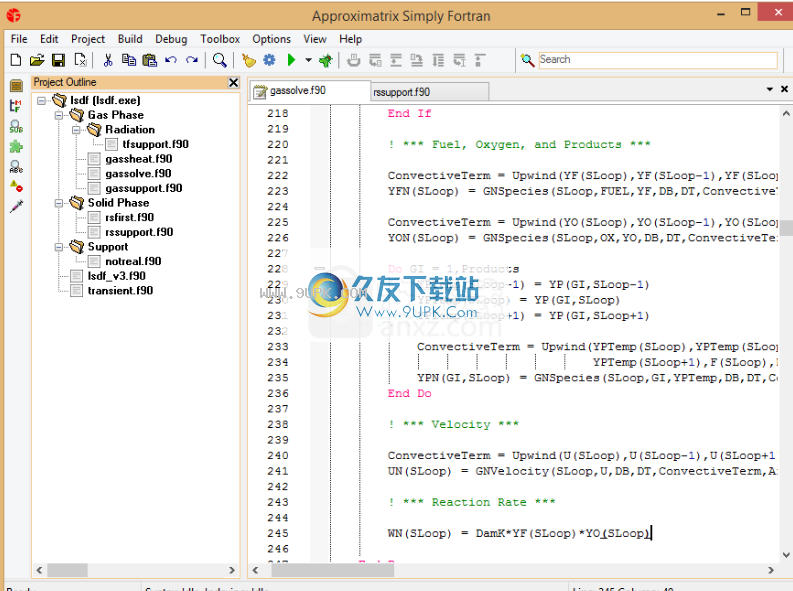
概述面板
大纲面板(在编辑器选项卡的左侧)显示当前选项卡中的源代码的基本轮廓。概述视图可用于快速导航一个特别大的复杂源文件。或者,轮廓面板可以显示整个项目结构的表示。
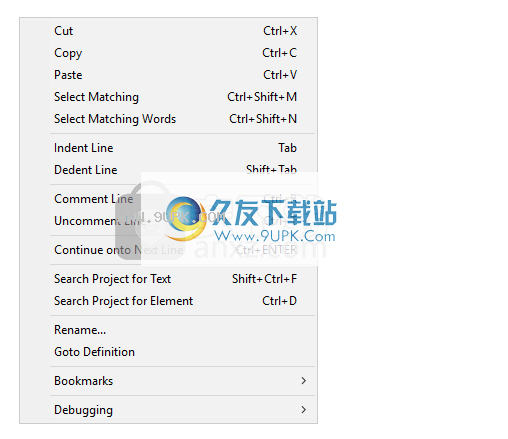
如果项目面板显示在编辑器选项卡的左侧,则可以单击体型轮廓表示的轮廓按钮以启用轮廓。要导航到大纲中的特定元素,您只需双击感兴趣的元素即可。
概述面板
大纲面板(在编辑器选项卡的左侧)显示当前选项卡中的源代码的基本轮廓。概述视图可用于快速导航一个特别大的复杂源文件。或者,轮廓面板可以显示整个项目结构的表示。
概述面板
如果项目面板显示在编辑器选项卡的左侧,则可以单击体型轮廓表示的轮廓按钮以启用轮廓。要导航到大纲中的特定元素,您只需双击感兴趣的元素即可。
排序大纲树
轮廓树可以按文件中的顺序或按字母顺序排序。默认行为是按照它们在编辑器中显示的顺序列出轮廓树中的项目。或者,树将按单击Alpha Sort按钮按字母顺序对元素进行排序。单击“数字
Al排序“按钮重新启用外观顺序。
更改轮廓模式
大纲面板有两种模式,当前编辑器和项目文件。默认配置是显示当前编辑器内容的轮廓。选择项目文件! Documents.png模式将构造并显示项目中所有文件的轮廓。当前编辑器内容将在此更新的整个项目轮廓中反映,何时且才仅在当前编辑器选项卡包含项目文件时。
向当前编辑器位置推出轮廓
“轮廓”面板提供了一个同步按钮以将轮廓内容滚动到与当前编辑器选项卡中的位置对应的位置。使用复杂的文件或整个项目的轮廓时,此功能非常有用。单击时,轮廓将自动定位并滚动以在大纲面板中显示当前编辑器选项卡位置。
手动刷新
“轮廓”面板提供刷新按钮,该按钮将强制大纲面板更新。简单地Fortran通常在内部处理所有轮廓更新,但用户想要强制轮廓面板立即强制执行。
搜索和更换
您可以通过选择“查找...”输入或通过控制+ F热键组合搜索在当前选项卡中打开的文本。所有选项都将打开“编辑器”选项卡上方的“搜索搜索栏:
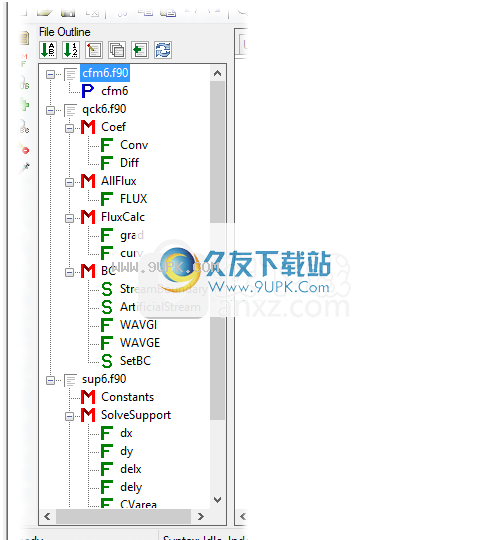
搜索栏中的选项相对简单,下面将描述每个选项。
搜索
要搜索的文本在“查找:”文本框中输入。从文件中的光标的当前位置,您可以执行搜索,您可以通过前向和后退按钮来控制搜索的方向。为了进一步减少搜索范围,用户可以指定案例匹配,正则表达式(正则表达式),并且仅搜索整个单词。
此外,如果通过菜单或控制+ f热键请求查找对话框时在编辑器中选择任何文本,则所选文本将自动填充“查找:”文本框
正则表达式搜索
可以通过当前选项卡中的正则表达式搜索正则表达式交换机按钮。正则表达式允许在搜索期间进行更复杂的模式匹配。简单的Fortran使用的发动机是Scintilla编辑组件的内部发动机。
再次搜索
当您单击搜索栏中的“转发”或“返回”按钮时,光标将前进到下一个匹配。要重复相同的搜索,“再次查找”在“编辑”菜单中,可以使用F3热键输入最初指定的方向到下一个匹配(如果有)。或者,您也可以使用前向和备份按钮。
如果找不到匹配,您将在开发环境的状态栏中显示当前文档中的丢失消息。
代替
搜索栏也可用于执行文本替换。如上所述控制搜索文本,并在替换中输入替换文本:文本框。要进入第一个游戏,可以按向前或后退按钮。
要单独替换匹配,可以使用“编辑”菜单中的“替换/查找”条目或控制+ H热键组合。所有选项都将替换当前选择并继续匹配。或者,搜索栏的“一个按钮”将替换当前突出显示的文本。
或者,您可以使用搜索栏中的“所有”按钮替换编辑器选项卡中的所有匹配项。
语法检查
使用Fortran源代码时,Fortran支持突出显示编辑器中的编译警告和错误。键入停止时,只需Fortran将当前编辑器中的源代码传递给GNU Fortran编译器。编译器需要执行简单的语法检查,然后突出显示源代码中的错误和警告。
源代码中的错误将显示为错误中检测到的红色带下划线的代码行。似乎类似的黄线显示出警告。此外,如果启用了内联错误,语法警告和错误
将在编辑器中显示:

如果禁用内联错误,则仍然可以通过在问题上按鼠标左键来显示错误。
重建代码
重建是指在保持当前行为的同时重建代码的过程。简单的Fortran目前只提供自动重建工具。
改名
简单的Fortran会自动重命名Fortran代码中的大多数编程元素,更新对项目中的元素的所有引用。自动重命名支持以下ORTRAN元素:
程序
子程序
特征
本地和模块化变量
变量作为公共块
要开始重命名,必须首先在编辑器选项卡中选择元素的名称作为其定义点。通过右键单击,用户可以打开上下文菜单并选择重命名......在某些长度取决于计算当前项目复杂性的计算后,此过程将打开“重命名”对话框:
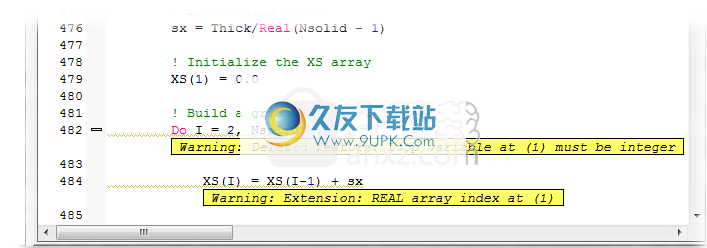
用户可以输入所选元素的更新名称。 “受影响的文件”框列出了在重命名过程中要修改的所有项目文件。如果任何文件应保持不变,则可以取消选择文件。
单击“确定”按钮后,将在后台启动重建过程,将处理自动重命名。对于当前未在编辑器选项卡中打开的文件,更改将直接写入磁盘。对于当前在编辑器选项卡中打开的未修改文件,更改将以类似的方式写入,并且该文件将自动重新加载到相应的选项卡中。
对于“编辑器”选项卡中的文件,将应用自动重建的更改将应用于当前编辑器选项卡,但更改将不会保存到磁盘。用户可以手动保存这些已修改的文件以避免丢失他或她的当前更改选项卡。
搜索项目
简单的Fortran提供了通过文本搜索窗格在所有项目文件中搜索文本的功能。您可以通过编辑菜单,项目搜索按钮(下面的“ABC”)打开此窗格或使用控制+ SHIFT + F热按钮打开此窗格。
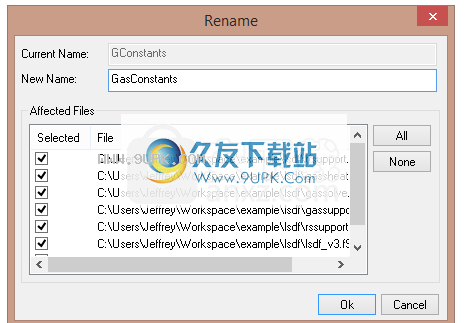
要搜索项目,请先在文本搜索选项卡下方输入所需的文本到文本框中。搜索项目不区分大小写。输入文本后,按Enter或单击“搜索”按钮执行搜索。结果将显示在搜索系统中遇到的结果列表中。
要继续匹配,您只需在结果列表中双击“条目”。
搜索选项
Go按钮旁边的小按钮可以启用以显示其他文本搜索选项,如下所示:
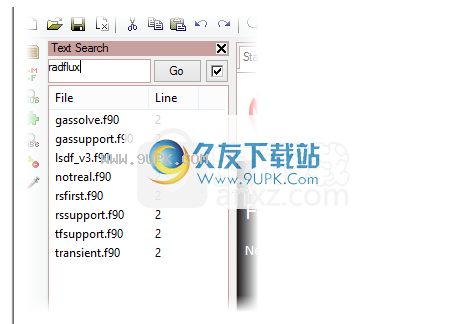
匹配大小选项需要所有搜索完全匹配请求搜索的情况。 “全文”选项要求搜索项仅匹配字边界。 “正则表达式搜索”选项将将搜索文本视为正则表达式。
如果在更改搜索选项后禁用“执行”旁边的复选标记按钮,即使未显示,搜索选项也将保持不变。
热键搜索
在活动编辑器中,项目可以快速搜索所选文本。在突出显示编辑器中的文本后,在“编辑”菜单中激活“查找”选项或使用Control + Shift + F热键在项目中自动启动所选文本搜索。
元素搜索
Simply Fortran自动索引项中的源代码文件的主要元素。将解析支持的语言列表的所有文件,并为主要元素(包括模块,函数和子程序)的索引准备快速搜索。元素搜索面板可以搜索这些元素,通过单击“开发环境”左侧面板中的第三个工具按钮激活面板:
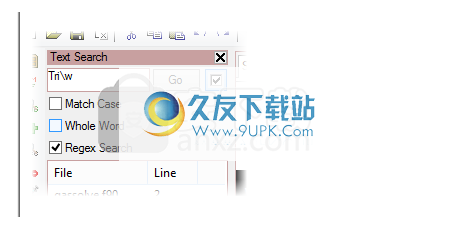
要在元素名称中搜索文本,请在面板顶部的文本框中输入搜索项。按ENTER或GO按钮执行搜索,结果将以按钮下方的形式显示。双击任何元素以在编辑器中打开附带的文件,并直接导航到单击的元素。
用户无需更新内部存储索引;简单地进行更改,添加和删除,并向背景中的用户透明。
热键搜索
在活动编辑器中,您可以根据所选文本执行元素搜索。要执行此过程,请首先在编辑器中选择文本。接下来,按Control + D的热键组合搜索所选文本的索引。元素搜索面板将自动显示,搜索结果将填充结果窗格,无需进一步的用户输入。
元素类型限制
您可以通过单击Go按钮旁边的小按钮来限制搜索的元素类型。然后显示“限制”选项:
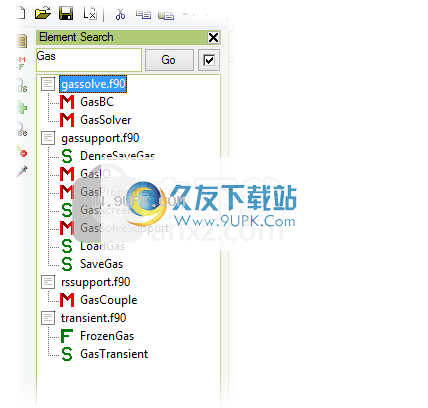
通过检查列出的搜索类型,用户C
将搜索结果限制为所选类型。 在简单的Fortran会话期间,设置这些选项是持久的; 除非用户更改选项,否则所有未来的搜索都将受到这些设置的限制。 但是,每次简单的Fortran开始时都会重置这些选项。
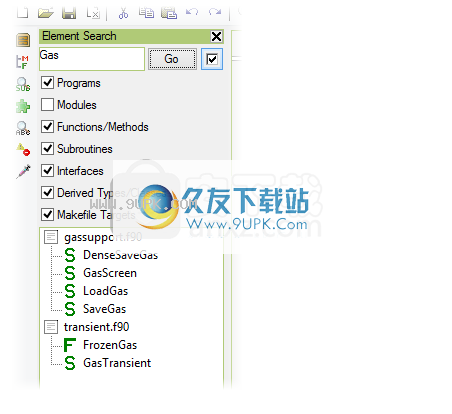
安装方法:
1.下载并提取软件,双击安装程序进入以下安装向导界面,单击[下一步]。
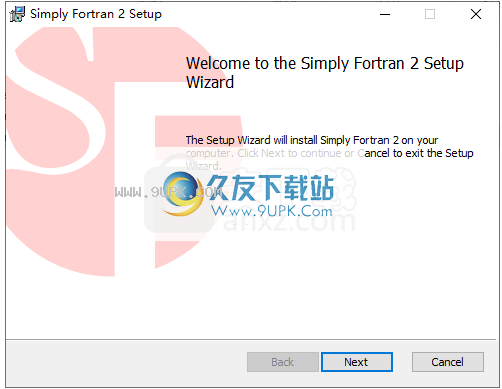
2,阅读软件许可协议,检查[我接受...]的同意选项,然后转到下次安装。
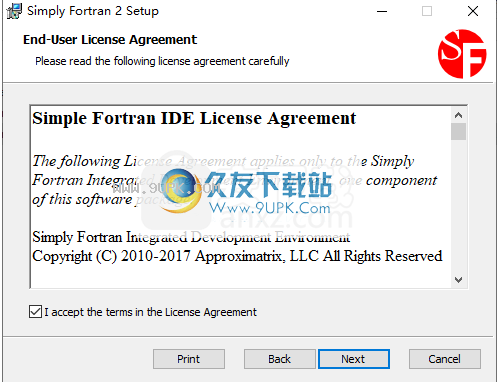
3.选择安装类型,通常选择第一个典型的典型安装。
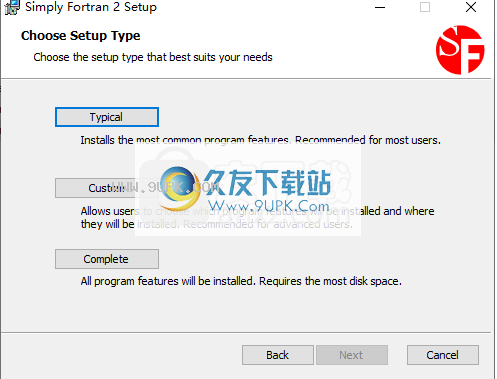
4,准备安装,单击[安装]按钮执行安装操作。
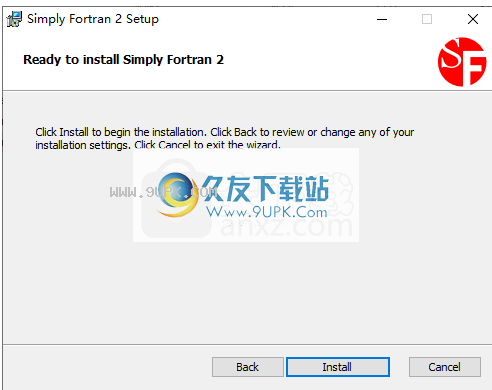
5,弹出以下简单的安装成功提示,单击[完成]结束。
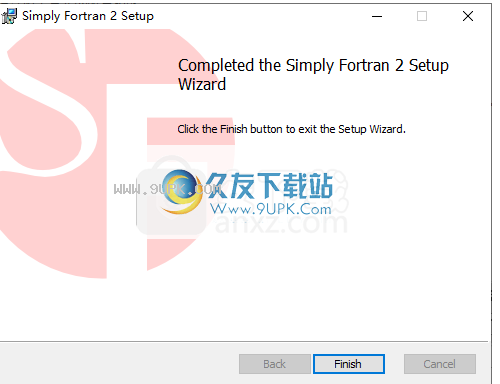
6.运行简单的FORTRAN,然后单击菜单菜单栏上的[注册]选项后输入接口。
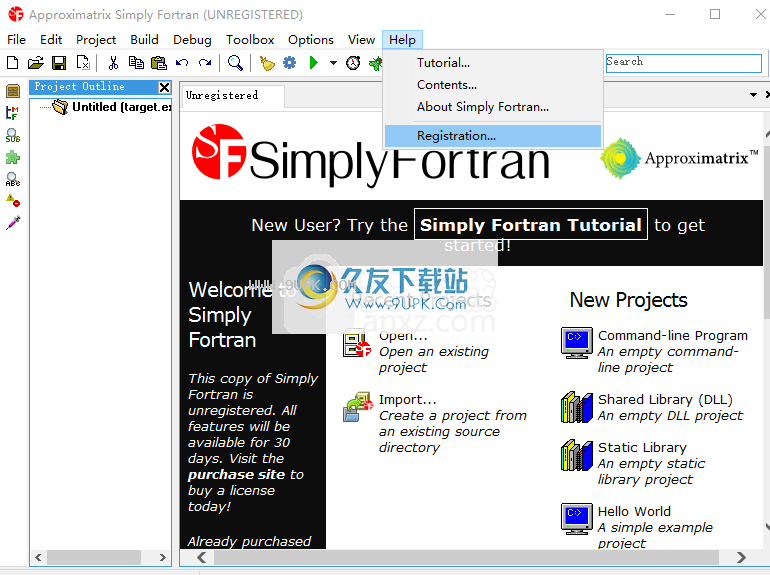
7,输入以下输入注册信息界面。
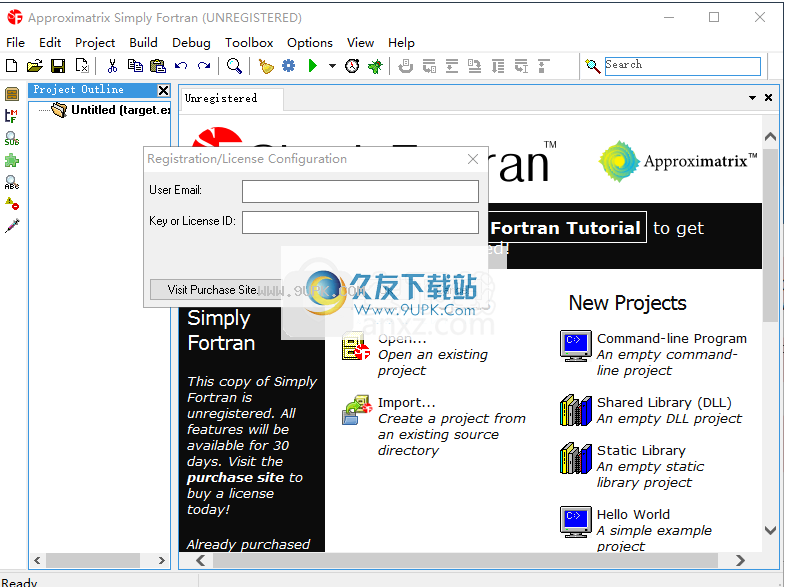
8.用户在[输入电子邮件]中输入邮箱,自动生成激活码,让我们单击[注册]按钮。
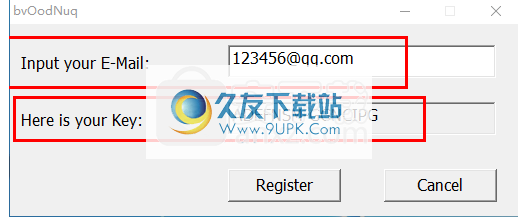
9,然后将邮箱复制到注册到软件的注册界面到软件,单击[确定]。
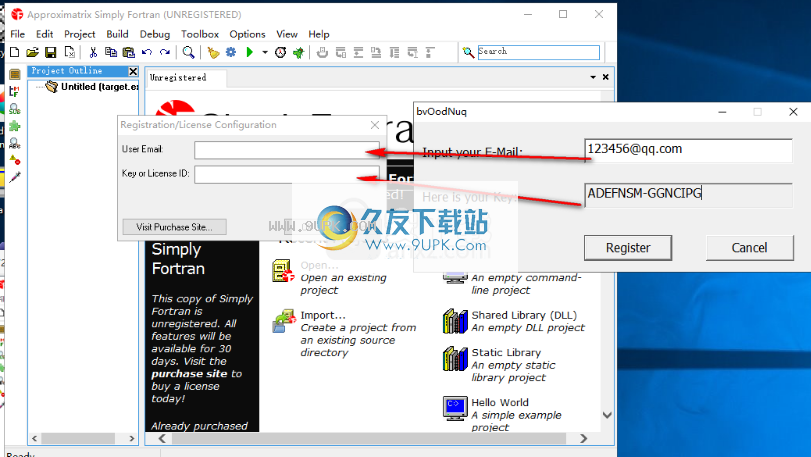
10.简单的Fortran被设计为注册版本。
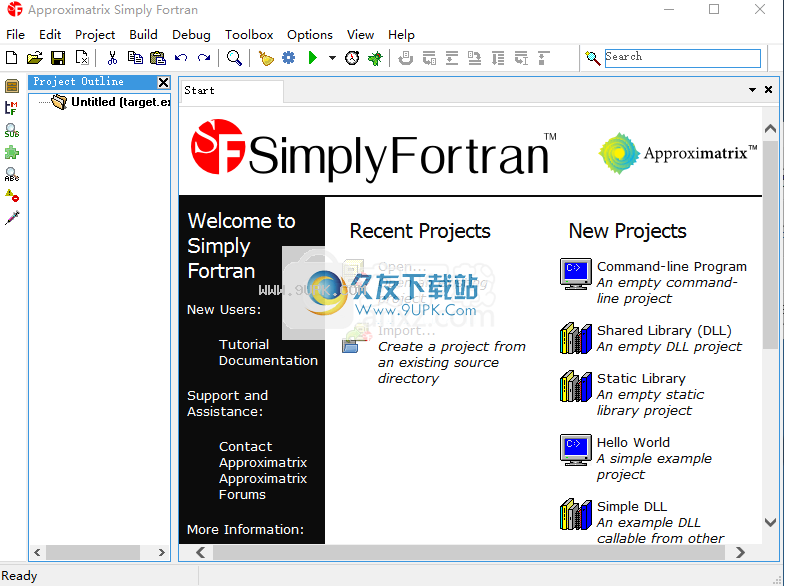


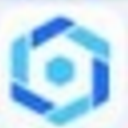
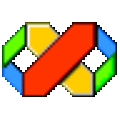


 龙神大陆超爆满攻速
龙神大陆超爆满攻速 王者之战(0氪一刀秒)
王者之战(0氪一刀秒) 魔龙战记(BT赌神魂环刷充)
魔龙战记(BT赌神魂环刷充) 天之禁:诸界破碎(送328)
天之禁:诸界破碎(送328) 大屠龙(BT异火倍攻神器)
大屠龙(BT异火倍攻神器) 无双帝国(超速切割版)
无双帝国(超速切割版) 战场荣耀(BT攻速切割神器)
战场荣耀(BT攻速切割神器) 雷神战纪(BT送充狂爆打金)
雷神战纪(BT送充狂爆打金) 龙戒-x
龙戒-x 巅峰霸业(GM破解魂环)
巅峰霸业(GM破解魂环) 横扫天下(BT免充送顶赞)
横扫天下(BT免充送顶赞) 雷霆裁决(BT-异火贺岁版)
雷霆裁决(BT-异火贺岁版) EOVA快速开发平台是一款基于网页打造的Web端编程工具。本平台支持Java、JavaScript、HTML/CSS等多种编程语言,是程序员们梦寐以求的快速开发平台,非常完美地将多种语言融汇在一起。有了它,用户就可以在web端完成各种...
EOVA快速开发平台是一款基于网页打造的Web端编程工具。本平台支持Java、JavaScript、HTML/CSS等多种编程语言,是程序员们梦寐以求的快速开发平台,非常完美地将多种语言融汇在一起。有了它,用户就可以在web端完成各种...  Node.js 是基于Chrome V8 引擎运行在服务器上的 Javascript ,它可以像PHP Python或Ruby等动态编程语言,搭建最近的服务器,小编给大家带来了 Node.js 6.94 lts 版,官网下载慢的可以来本站下载。
功能特色:...
Node.js 是基于Chrome V8 引擎运行在服务器上的 Javascript ,它可以像PHP Python或Ruby等动态编程语言,搭建最近的服务器,小编给大家带来了 Node.js 6.94 lts 版,官网下载慢的可以来本站下载。
功能特色:...  ssh框架整合工具为java开发中的SSH框架应用中常用Jar包整合下载,包含了常用的Struts2包,Spring包,Hibernate包,Aop包均为筛选后的包,安全无毒,适用所有操作系统,Hibernate用它来实现PO字节码的动态生成,非常核心...
ssh框架整合工具为java开发中的SSH框架应用中常用Jar包整合下载,包含了常用的Struts2包,Spring包,Hibernate包,Aop包均为筛选后的包,安全无毒,适用所有操作系统,Hibernate用它来实现PO字节码的动态生成,非常核心...  关方ROS脚本生成器是一款集成100多个常用ROS脚本和Winbox的ros软件,是一款非常不错的软件,这款软件可以帮你生成ros脚本,有需求的下载试试吧。
功能介绍:
1.ROS单光纤上网设置脚本
2.ROS-PPPOE拔号上网设置脚本
3.RO...
关方ROS脚本生成器是一款集成100多个常用ROS脚本和Winbox的ros软件,是一款非常不错的软件,这款软件可以帮你生成ros脚本,有需求的下载试试吧。
功能介绍:
1.ROS单光纤上网设置脚本
2.ROS-PPPOE拔号上网设置脚本
3.RO...  BoundsChecker是一款运行时错误检测工具,它主要定位程序在运行时期发生的各种错误。BoundsChecker采用一种被称为Code Injection的技术,来截获对分配内存和释放内存的函数的调用,简单地说,当你的程序开始运行时,Bo...
BoundsChecker是一款运行时错误检测工具,它主要定位程序在运行时期发生的各种错误。BoundsChecker采用一种被称为Code Injection的技术,来截获对分配内存和释放内存的函数的调用,简单地说,当你的程序开始运行时,Bo...  QQ2017
QQ2017 微信电脑版
微信电脑版 阿里旺旺
阿里旺旺 搜狗拼音
搜狗拼音 百度拼音
百度拼音 极品五笔
极品五笔 百度杀毒
百度杀毒 360杀毒
360杀毒 360安全卫士
360安全卫士 谷歌浏览器
谷歌浏览器 360浏览器
360浏览器 搜狗浏览器
搜狗浏览器 迅雷9
迅雷9 IDM下载器
IDM下载器 维棠flv
维棠flv 微软运行库
微软运行库 Winrar压缩
Winrar压缩 驱动精灵
驱动精灵